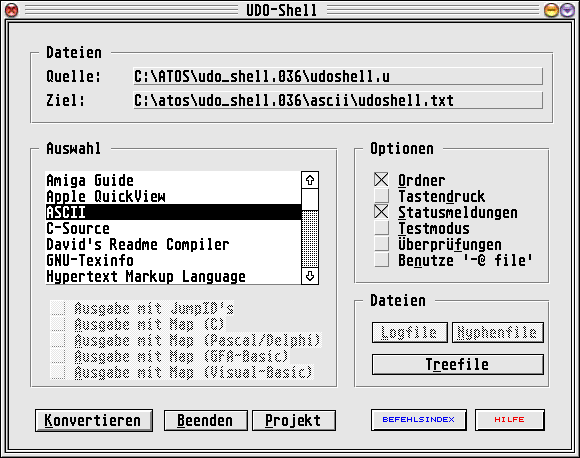
Nachdem die Einstellungen unter dem Menüpunkt "Dialoge" in den Dialogen "Optionen", "Externes...", "Symbole" und "Allgemeines" vorgenommen wurden, kann es losgehen.
So präsentiert sich die UDO-Shell dem Benutzer beim Start:
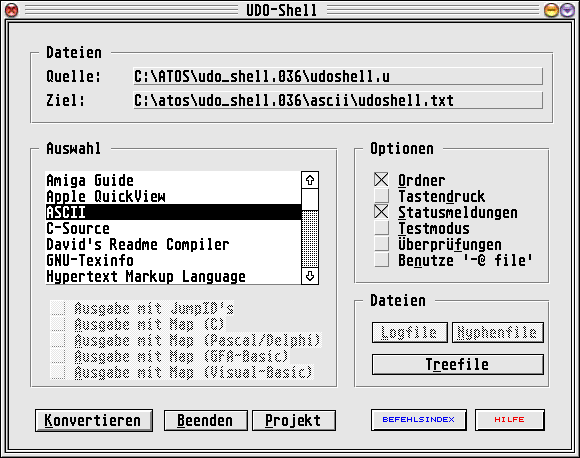
| Ordner | Es wird ein Ordner angelegt, der den Namen des Zielformates trägt und in dem die Dateien beim Kompilieren landen. |
| Tastendruck | UDO.TTP wartet nach dem Kompiliervorgang auf einen Tastendruck, bevor es sich beendet - so sieht man dessen Fehlermeldungen besser. |
| Statusmeldungen | UDO.TTP gibt während des Kompilierens Meldungen über den Stand der Dinge aus. |
| Testmodus | Es läuft alles so wie beim richtigen Kompilieren, nur wird kein Zielformat geschrieben. Allerdings werden alle anderen Dateien, z. B. die LOG-Datei, geschrieben! |
| Überprüfungen | UDO.TTP überprüft einiges im Quelltext vor dem Kompilerstart. |
| Benutze '-@ file' | Es wird eine Projektdatei *.UPR angelegt. Diese kann die UDO-Shell im Projektdialog auswerten, wenn dort die Option "UDO-Projekt" angewählt wird. |
| Konvertieren | Startet UDO.TTP mit den eingestellten Parametern. |
| Beenden | "Und Tschüss." - je nach Einstellung wird nochmals nachgefragt, ob der Benutzer wirklich beenden möchte. Danach werden die Parameter gesichert und das Programm beendet. |
| Projekt | Öffnet den Projekt-Dialog (mehr dazu siehe Unterstützung der UDO-Projektdatei und Unterstützung durch UDO-Shell-internes Projekt). |
| Befehlsindex | Ruft, falls angegeben, ST-GUIDE mit dem UDO-Hilfetext auf und springt direkt zum Befehlsindex. |
| Hilfe | Ähnlich dem Button "Befehlsindex", nur wird in diesem Fall der UDO-Shell-Hypertext angezeigt. |
Sind auch hier die diversen Einstellungen getätigt (was ja sehr schnell geht), so kann man den Button "Konvertieren" betätigen und schauen, was passiert.
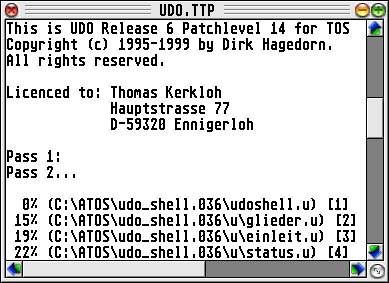
Unter MagiC wird das UDO.TTP in der VT52-Shell gestartet, andere Systeme erfordern evtl. Einstellungen, was bei dem Start von TTPs passiert. Notfalls gibt UDO.TTP seine Meldungen einfach auf den Bildschirm aus - wen das zu sehr stört, der deaktiviert die Option "Statusmeldungen".
Gab es Warnungen oder sogar Errormeldungen von UDO.TTP, so kann man jetzt per Klick auf den Button "Logfile" schnell nachsehen, wo die Warnungen bzw. Fehler ihren Urprung haben, da die LOG-Datei dem Editor übergeben wird.
Sind alle eventuellen Fehler ausgemerzt und die eventuellen Warnungen zur Kenntnis genommen, so reicht jetzt die Tastenkombination Shift & Control & P bzw. die Auswahl des Menüleistenpunktens "Ziel" => "Programm starten", um das zu dem Format eingetragene Programm zu starten, wobei die Zieldatei übergeben wird.
Ist das Zielformat STG (ST-Guide-Sourcecode), so wird je nach Einstellung z. B. der ST-Guide gestartet und bekommt als Startparameter den Namen der Zieldatei übergeben. Wird diese nun im HYP-Verzeichnis vom ST-Guide gefunden, so wird sie dargestellt. Da aber UDO nur den Source für ST-Guide (Extension STG) erstellt, so muss man diesen mit dem HCP.TTP aus dem ST-Guide-Paket generieren und kompilieren lassen. Dies geht am besten dadurch, dass man für das Format ST-Guide den HCP.TTP als Anwenderprogramm/Viewerprogramm angibt und die Übergabeparameter dementsprechend einstellt (mehr dazu siehe UDO-Shell-Hypertext).
Zwei Tipps noch an den Erstanwender: